重新安装电脑显卡驱动
shiwaishuzidu 2025年4月14日 11:20:51 显卡 24
重新安装电脑显卡驱动,需先卸载旧驱动,再从官网下载适配驱动安装。
重新安装电脑显卡驱动的详细步骤
在电脑使用过程中,有时可能会因为各种原因需要重新安装显卡驱动,比如显卡驱动出现故障、系统重装后需要重新配置显卡驱动等,以下是不同操作系统下重新安装显卡驱动的详细步骤:
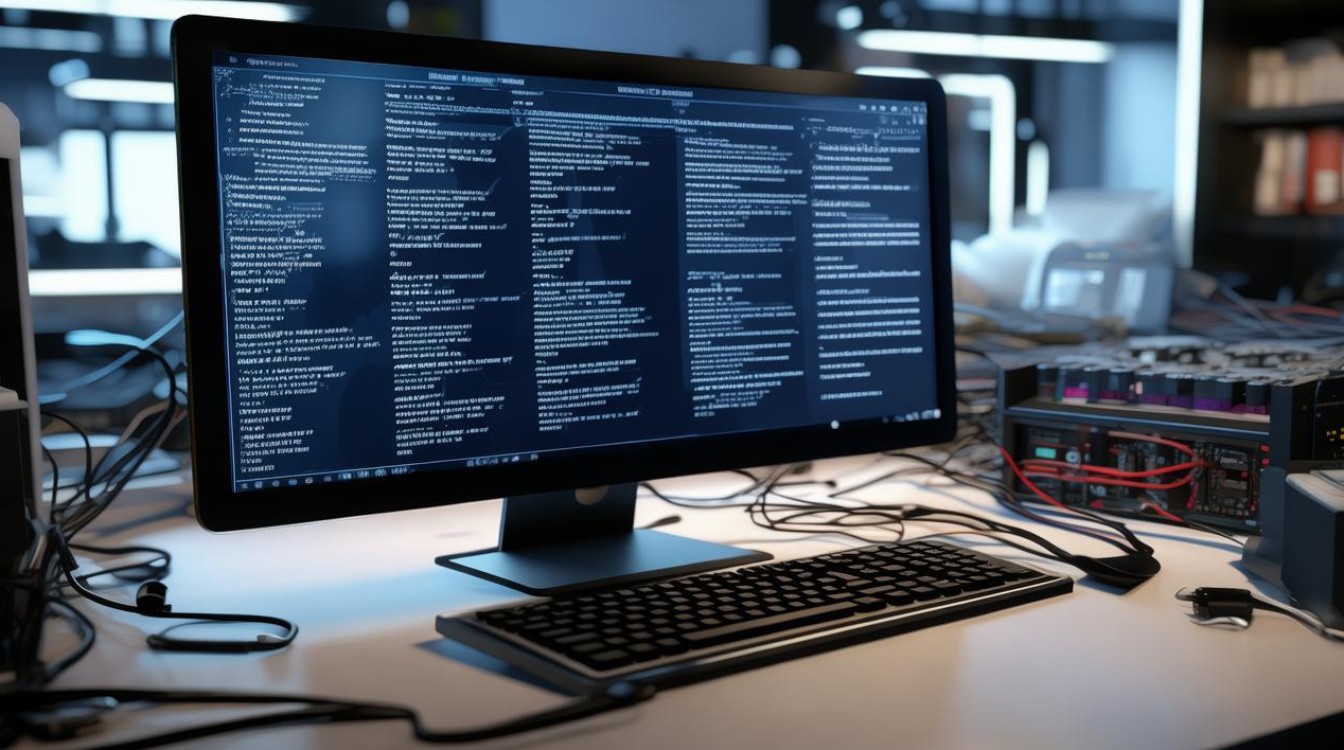
Windows系统
(一)确定显卡型号
- 通过设备管理器查看
- 右键点击“此电脑”,选择“管理”。
- 在计算机管理窗口中,找到“设备管理器”并点击展开。
- 在设备管理器中找到“显示适配器”,右键点击你的显卡设备,选择“属性”。
- 在属性窗口中,切换到“详细信息”选项卡,在“属性”下拉菜单中选择“硬件ID”,即可看到显卡的具体型号信息。
- 通过DirectX诊断工具查看
- 按下“Win + R”组合键,打开“运行”对话框,输入“dxdiag”并回车。
- 在打开的DirectX诊断工具窗口中,切换到“显示”选项卡,在“设备”区域可以查看显卡的相关信息,包括型号等。
(二)下载显卡驱动程序
- 官方网站下载
- 访问显卡制造商的官方网站,如NVIDIA(https://www.nvidia.com/)、AMD(https://www.amd.com/)等。
- 在官方网站上找到“支持”或“下载”板块,根据你之前确定的显卡型号,搜索对应的驱动程序,注意要选择与你的操作系统版本(如Windows 10、Windows 11等)相匹配的驱动。
- 点击下载链接,选择合适的下载服务器和下载位置,开始下载驱动程序安装包。
- 第三方驱动更新工具下载(可选)
有些用户可能会选择使用第三方驱动更新工具来下载和安装显卡驱动,如驱动精灵、鲁大师等,这些工具可以自动检测硬件信息并推荐合适的驱动程序,但需要注意的是,从官方渠道下载驱动通常是最安全和可靠的方式。
(三)卸载旧的显卡驱动
- 通过设备管理器卸载
- 再次打开“设备管理器”,找到“显示适配器”中的显卡设备。
- 右键点击显卡设备,选择“卸载设备”,在弹出的确认对话框中,勾选“删除此设备的驱动程序软件”选项,然后点击“确定”。
- 通过控制面板卸载(部分系统适用)
- 打开“控制面板”,选择“程序和功能”(在某些系统版本中可能为“卸载程序”)。
- 在程序列表中找到显卡驱动程序相关的条目,右键点击并选择“卸载”,按照提示完成卸载操作。
(四)安装新的显卡驱动
- 运行安装程序
找到下载好的显卡驱动程序安装包,通常是一个可执行文件(.exe格式),双击运行该文件。
- 选择安装选项
在安装向导中,通常会提供一些安装选项,如“自定义安装”、“清洁安装”等,如果是第一次安装或者想要完全替换旧驱动,建议选择“清洁安装”选项,这样可以确保旧的驱动文件被彻底清除。

- 等待安装完成
安装过程可能需要一些时间,具体取决于你的电脑性能和驱动程序的大小,在安装过程中,不要随意中断安装程序,以免导致安装失败,安装完成后,可能需要重启电脑使新驱动生效。
Mac系统
(一)确定显卡型号
- 点击苹果菜单中的“关于本机”,在弹出的窗口中可以看到电脑的基本硬件信息,包括显卡型号。
- 或者可以通过终端命令查看更详细的显卡信息,按下“Command + 空格键”打开聚焦搜索,输入“终端”并回车,在终端中输入以下命令:
system_profiler SPDisplaysDataType | grep "Graphics"然后回车,即可查看显卡的详细信息。
(二)下载显卡驱动程序
- Mac系统的显卡驱动通常是由系统自动更新和管理的,当有新的显卡驱动可用时,系统会通过软件更新推送给用户,你可以点击苹果菜单中的“系统偏好设置”,然后选择“软件更新”,检查是否有可用的显卡驱动更新。
- 如果需要手动下载特定的显卡驱动(这种情况比较少见),可以访问显卡制造商的官方网站,查找适用于Mac系统的驱动程序,并按照网站提供的说明进行下载。
(三)安装显卡驱动程序
- 如果是通过系统软件更新安装显卡驱动,只需在“软件更新”窗口中点击“更新”按钮,按照提示输入管理员密码,系统会自动下载并安装显卡驱动。
- 如果是手动下载的显卡驱动安装包,双击运行安装包,按照安装向导的提示进行操作,在安装过程中,可能需要输入管理员密码以授予安装权限,安装完成后,可能需要重启电脑。
相关问答FAQs
问题1:重新安装显卡驱动后,电脑显示异常怎么办?
答:如果重新安装显卡驱动后出现显示异常的情况,首先可以尝试重启电脑,看是否能解决问题,如果问题仍然存在,可能是驱动不兼容或者安装过程中出现了错误,可以尝试再次卸载显卡驱动,然后重新下载安装正确的驱动程序,也可以检查电脑的硬件是否存在故障,例如显卡是否插好、显示器是否正常连接等。

问题2:为什么有时候需要重新安装显卡驱动?
答:需要重新安装显卡驱动的原因有多种,当显卡驱动出现故障时,可能会导致电脑显示异常、死机等问题,此时重新安装驱动可以修复这些问题,当系统进行了重装或者升级后,原有的显卡驱动可能不再兼容新的系统环境,也需要重新安装适合新系统的驱动程序,还有可能是为了获取更好的性能优化或者解决一些已知的安全漏洞等。










